Содержание
- 1 Как отключить интернет эксплорер стандартным способом
- 2 Как удалить интернет эксплорер 11, 9 и 8 на виндовс 7 через обновления
- 3 Удаляем полностью интернет экслорер через деактивацию
- 4 Что такое Internet Explorer
- 5 Можно ли удалять Internet Explorer
- 6 Способы удаления браузера
- 7 Манипуляции по отключению
- 8 Отключение Internet Explorer через «Задание программ по умолчанию»
- 9 Отключение IE через настройки доступа программ и умолчаний
- 10 Видео инструкция
Содержание.
Как отключить интернет эксплорер стандартным способом
Стандартный способ удаления направлен на самые первые версии виндовс 7 в которых эксплорер был установлен как стандартная программа. То есть было достаточно войти в панель управления и найти пункт удаление программ.
В этом списке может быть internet explorer, но повторюсь это может быть 1 случай из 1000, все действия проделываем от имени администратора. А дальше все стандартно удаляем и на этом все.
Как удалить интернет эксплорер 11, 9 и 8 на виндовс 7 через обновления
Этот метод не на сто процентов ответит как удалить интернет эксплорер на виндовс 7, но поможет в 30% случаев. Для процедуры необходимо войти так же в панель управления и выбрать удаление программ, далее нажать на ссылку “просмотр установленных обновлений”.
В списке нужно найти интернет эксплорер. Предупреждаю, что его может не оказаться, тогда смело переходим к третьему способу, если нашли то продолжаем.
- Выделяем строчку.
- Нажимаем на “удалить”, либо сверху, либо правой кнопкой мыши и так же “удалить”.
Далее надо подтвердить свое намерение удаления, и пойдет процесс.
Далее переходим к пункту устранения обновлений.
Так же советую прочитать про то какой браузер самый лучший, так же программа unchecky удаляющая лишние галочки и про хорошие программы деинсталяторы.
Устранение закачек и обновлений
Дело в том что если вы даже удалили экслорер, то он при обновлении виндовс может заново себя установить на компьютер. Чтобы этого не произошло надо отменить автоматическое обновление. Заходим в панель управления, смотрим скриншот.
- Выставляем “крупные значки”.
- Заходим в “центр обновления windows”.
Обновление explorer является необязательным условием, поэтому нажимаем ссылку указанную на изображении.
Далее нам надо деактивировать обновления.
- Отмечаем мышкой internet explorer своей версии.
- Далее нажимаем “скрыть обновление”.
- Нажимаем ok.
- Предложат перезагрузить комп, соглашаемся.
Обратите внимание. Если у вас остался эксплорер на компьютере, то значит вы удалили версию 11, тогда проделайте весь путь заново, потому что поле удаления интернет експлорер 11 весрии у вас появится 9 или 8. Проделав еще раз, вы навсегда удалите этот установленный браузер.
Удаляем полностью интернет экслорер через деактивацию
Самый последний способ, он не удалит експлорер с компьютера, он просто его деактивирует. У меня была семерка в базовой версии, и у меня при нажатии на просмотр установленных обновлений в списке не нашел браузер.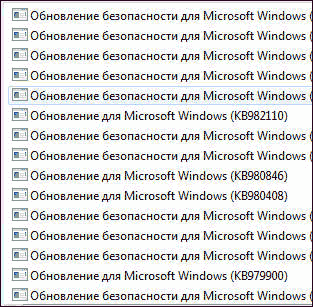
Выйдет весь список установленных стандартных приложений. Находим internet explorer и снимаем с него галочку.
Далее пойдет процесс деактивации, наберитесь терпения, он долгий.
Для завершения надо перезагрузить систему, что и предложит сам виндовс. Данный метод подходит для всех версий internet explorer: 11, 9 и 8 включительно. И на всех версиях виндовс 7: базовой, домашней и максимальной, потому что дело не доходит до деинсталяции.
В интернете много статей, где действуют через командную строку, крайне не советую использовать данные методы, дабы не нарушить целостность системы.
Краткое видео о данной операции.
Я ответил на вопрос как удалить интернет эксплорер на виндовс 7 тремя способами. Используйте в приоритете третий способ, не надо удалять системные программы лучше их деактивировать.
Источник

Оглавление:
Что такое Internet Explorer
Internet Explorer (MSIE или IE) — веб-обозреватель, разработанный компанией Майкрософт в 1995 году. Программа входила в стандартный набор всех версий виндовс, вплоть до десятой, где IE был заменён более современным браузером Microsoft Edge.
MSIE оснащён блокировщиком всплывающих окон, фишинг-фильтром, поддержкой интернациональных доменных имён, встроенным RSS-агрегатором и функцией автоматического обновления посредством Windows Update. Однако несмотря на все полезные функции, браузер так и не снискал любви пользователей — более 60% юзеров предпочитали использовать сторонние программы. И, выпустив в апреле 2014 года последний релиз эксплорера, разработчики полностью прекратили поддержку программы.
Примечательно, что Internet Explorer выпускался для ряда операционных систем, включая Xbox 360, Windows Phone, Mac OS и Unix, однако неизменно оставался самым невостребованным браузером.
Можно ли удалять Internet Explorer
Естественно, с появлением множества шустрых, ярких и настраиваемых браузеров MSIE стал ещё менее популярен, чем раньше. Однако прежде чем решиться на его удаление, следует уяснить несколько ключевых моментов:
- В новой, только что установленной ОС интернет эксплорер обязательно понадобится вам, чтобы скачать необходимые программы и драйвера, отсутствующие в системе. Поэтому его лучше не трогать хотя бы до момента, когда вы полностью настроите компьютер.
- Случается так, что некоторые из программ наотрез отказываются работать с другими браузерами — им обязательно нужен MSIE. Перед удалением необходимо убедиться, что у вас нет таких программ.
- Если удалением любых встроенных компонентов Windows занимается неопытный пользователь, есть вероятность нарушить стабильную работу операционной системы. В этом случае может потребоваться даже полная её переустановка.
Из всего сказанного можно сделать вывод: если вы не хотите пользоваться встроенным браузером, лучшим решением будет просто не трогать его, а установить другую программу для работы в интернете. Но если вы твёрдо решили избавиться от предустановленного компонента, нужно чётко следовать инструкции.
Способы удаления браузера
Убрать эксплорер из операционной системы совсем несложно. Это можно сделать двумя способами — посредством командной строки либо с помощью обновлений системы.
Удаление через командную строку происходит так:
- Запустите строку из меню Пуск (Пуск —> Все программы —> Стандартные —> Командная строка) либо с клавиатуры (нажмите комбинацию Win+R, наберите «cmd» и нажмите ОК).
- В открывшемся окне введите следующее: FОRFILES /Р %WINDIR%sеrvicingРackages /M Micrоsоft-Windоws-InternetExplоrеr-*.mum /с «cmd /с echo Uninstаlling pаckаge @fnаme && stаrt /w рkgmgr /up:@fnаmе /nоrеstаrt». Затем нажмите Ввод.
- Когда на мониторе появится уведомление об ошибке, кликните ОК и найдите среди перечня программ Internet Explоrеr.
- Выделите браузер, кликнув по нему ПКМ, и выберите во всплывающем меню утилиту Unlocker. Запустите её.
- В окне Unlocker-а выберите параметры «Удалить» и «Разблокировать всё», а затем перезагрузите компьютер.
- Если программа не удалилась с первого раза, повторите все действия заново.
Второй способ удаления немного легче, и доступен даже неопытному пользователю:
- Кликните на кнопку Пуск, перейдите в Панель управления, а после этого выберите вкладку «Программы и компоненты».
- Слева отыщите строку «Просмотр установленных обновлений» и кликните на неё.
- Дождитесь построения списка, а затем выберите среди перечня программ Windows Internet Explorer.
- Выделите эксплорер левой кнопкой мышки и нажмите на кнопку «Удалить».
- Когда процедура завершится, перезагрузите компьютер.
Оба вышеописанных метода помогут полностью избавиться от браузера.
Манипуляции по отключению
Чтобы MSIE не потреблял ресурсы системы, его можно просто отключить. Делается это следующим образом:
- Войдите в меню Пуск —> Панель управления —> Программы и компоненты.
- Выберите слева пункт «Включение или отключение компонентов Windows».
- Среди перечня программ отыщите эксплорер и уберите галочку возле него, не обращая внимания на предупреждения о том, что ваши действия могут повлиять на работу программ и операционной системы.
- Нажмите ОК и выполните перезагрузку компьютера.
Предустановленный компонент Windows будет отключён. Преимущество такого способа заключается в том, что вы в любой момент сможете отменить изменения, заново включив браузер.
Манипуляции по удалению и отключению выполняются одинаково во всех версиях виндовс (ХР, Vista, 7, 8 или 10).
Есть и ещё один способ обойтись без ненавистного браузера — установить полностью чистую систему, в которую он не интегрирован. Правда, есть одно «но» — лицензионных ОС такого плана нет, только сборки, сделанные энтузиастами и далеко не всегда радующие стабильной работой. Кроме того, в чистых системах, как правило, нет драйверов (даже базовых), поэтому особой радости от отсутствия эксплорера вы не ощутите.
Это интересно
- Как узнать и восстановить свою учетную запись майкрософт
- Как сделать брошюру в ворде: пошаговая инструкция
- Способы постановки тире в Ворде
- Добавление музыки в презентацию Powerpoint на все слайды
- Как быстро восстановить несохраненный документ Word 2003, 2007, 2010
Причин, по которым многие пользователи ПК задаются вопросом, как удалить Интернет Эксплорер, множество. Альтернативные браузеры зачастую работают быстрее, обеспечивают более высокий уровень безопасности и содержат больше возможностей, о которых пользователи Интернет Эксплорер 11 на Винодовс 7 могут только мечтать.
К сожалению, осуществить абсолютно безопасное и полное удаление Internet Explorer из Windows не получится. IE 11 больше чем просто браузер — он работает в качестве базовой технологии для целого ряда внутренних процессов Windows, включая обновления, функциональность операционной системы и многое другое. Поэтому перед тем, как удалить браузер из Виндовс 7, взвесьте все за и против.
В интернете освещается множество способов того, как полностью удалить Internet Explorer, но многие из них могут лишь навредить компьютеру, да и удаляться программа будет долго. Перед тем как приступать к ее удалению, рекомендуется ознакомиться с максимально безопасными методами решения проблемы. По мнению экспертов, удаление стандартных компонентов системы вызывает слишком много проблем и не стоит того, даже если данный процесс производился обходными путями.
Так как удаление Internet Explorer является не лучшим решением, вы можете безопасно отключить этот браузер и использовать альтернативный в качестве единственного способа получения доступа к интернету на компьютере с Windows.
Также можно использовать два браузера одновременно на одном компьютере. При этом один из них должен запускаться по умолчанию, но оба будут иметь свободный доступ к интернету.
Рассмотрим два метода, которые дадут тот же результат, что и удаление Internet Explorer, но исключат вполне реальную возможность возникновения серьезных проблем, связанных с функционированием операционной системы.
Отключение Internet Explorer через «Задание программ по умолчанию»
Одним из способов отключения Internet Explorer в Windows 7 является использование утилиты «Задание программ по умолчанию».
Сначала нужно проверить альтернативное средство доступа к интернету, например Chrome или Firefox, а затем следовать простым шагам для отключения Internet Explorer:
- Нажмите на кнопку «Пуск», затем перейдите к «Панели управления».
- В окне «Панели управления» откройте «Программы по умолчанию».
- В окне «Программы по умолчанию» нажмите на кнопку «Задание программ по умолчанию».
- Когда все программы отразятся на экране, нужно будет выбрать из списка браузер.
- После этого выберите умолчания для данной программы, убрав галочки напротив расширений файлов, которые программа должна открывать.
- Нажмите на кнопку «Сохранить». Windows 7 применит изменения и автоматически закроется.
Поскольку Windows Update требует использования Internet Explorer, обновление системы вручную больше не будет возможным. Автоматическое обновление, если эта функция включена, следует продолжать без изменений.
Помните, что, даже если отключаете Internet Explorer, вы на самом деле не удаляете его, и ваша Windows 7 продолжит использовать его без вреда для компьютера с целью выполнения ряда внутренних процессов.
Отключение IE через настройки доступа программ и умолчаний
Другой вариант схож с предыдущим и тоже начинается с «Панели инструментов». Убедитесь, что вы установили и проверили альтернативный браузер, например Chrome или Firefox, а затем следуйте простому алгоритму:
- Через «Пуск» откройте «Панель управления».
- Перейдите на «Программы по умолчанию». Выберите «Настройки доступа программ и умолчаний».
- Нажав на пункт «Другая», вы увидите список настроек, в раскрывшемся поле выберите используемый по умолчанию браузер и уберите флажок напротив IE, то же можно сделать и с другими стандартными программами — убрать галочки, если они вам не нужны.
- Нажмите «ОК», после чего Windows применит все параметры. Процесс может занять некоторое время.
Если вы захотите отменить эти изменения в будущем, выполните действия, перечисленные выше, но на этот раз верните флажок напротив IE.
Эти способы помогут вам отключить стандартный браузер, убирать его вовсе не обязательно, поэтому задумываться о том, как удалить Internet Explorer 11, не придется.
Видео инструкция
Используемые источники:
- https://wpsovet.ru/mogut-prigoditsya/udalit-internet-eksplorer-na-vindovs.html
- https://komp.guru/brauzery/udalenie-brauzera-internet-explorer-na-windows-7.html
- https://programka.net/sovety/kak-udalit-internet-explorer


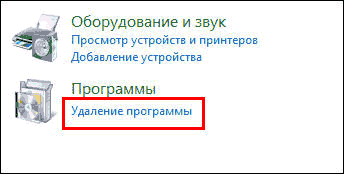
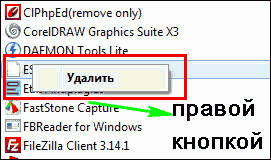
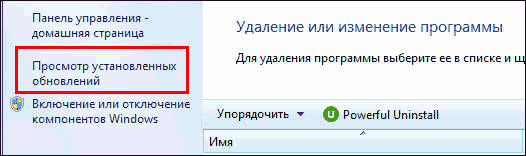
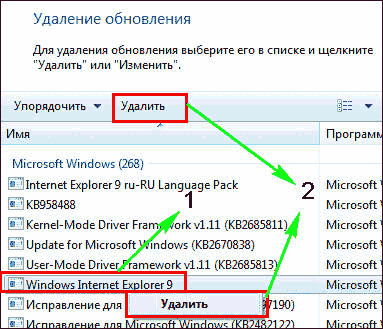

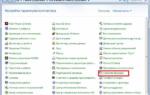 Не удается открыть конкретный веб-сайт в решении Internet Explorer. 2021
Не удается открыть конкретный веб-сайт в решении Internet Explorer. 2021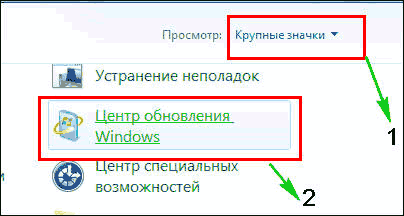
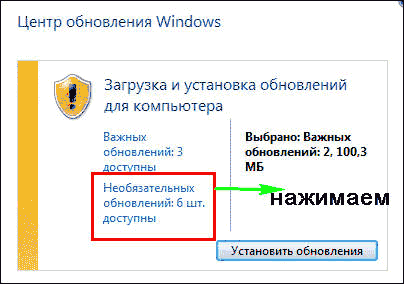
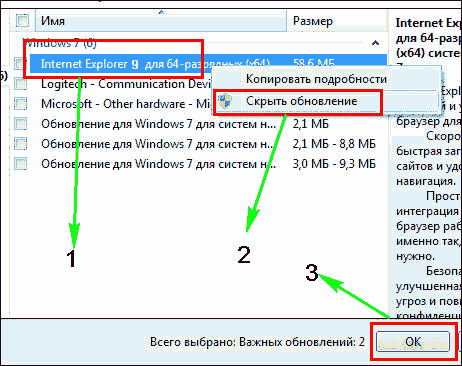
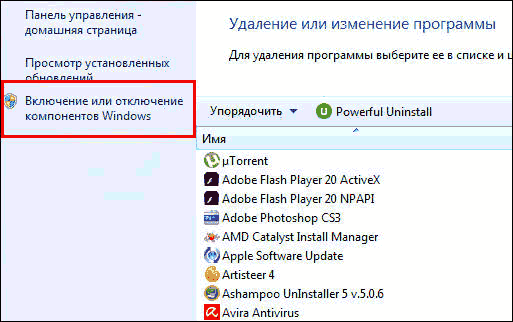
 Браузер по умолчанию: как его поменять, а то все ссылки открываются в Internet Explorer (Edge)
Браузер по умолчанию: как его поменять, а то все ссылки открываются в Internet Explorer (Edge)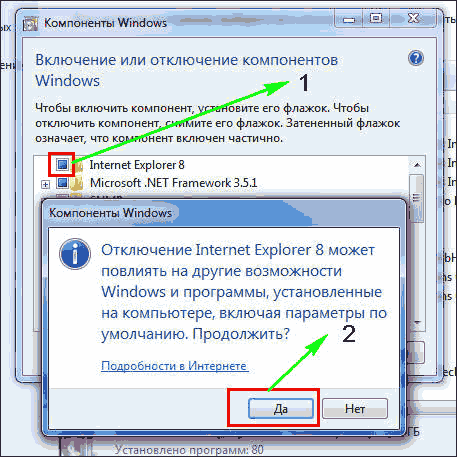
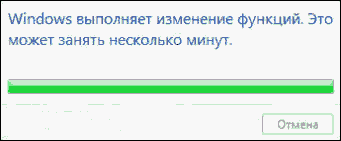
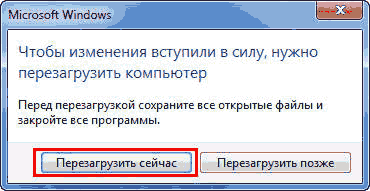
 Как удалить Internet Explorer 11 из Windows 7
Как удалить Internet Explorer 11 из Windows 7

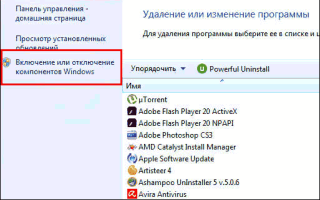
 Какие приложения можно отключить или удалить на Андроиде без последствий на примере Самсунг Гэлакси
Какие приложения можно отключить или удалить на Андроиде без последствий на примере Самсунг Гэлакси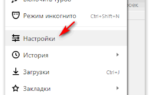 Как сменить браузер по умолчанию в Windows 10 и что значит — пошаговая инструкция.
Как сменить браузер по умолчанию в Windows 10 и что значит — пошаговая инструкция.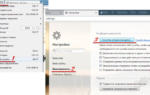 Учимся чистить кеш браузера на Яндекс, Google Chrome, Mozilla Firefox, Opera, Internet Explorer и Safari
Учимся чистить кеш браузера на Яндекс, Google Chrome, Mozilla Firefox, Opera, Internet Explorer и Safari Как сохранить, перенести, очистить пароли в большинстве популярных браузеров
Как сохранить, перенести, очистить пароли в большинстве популярных браузеров